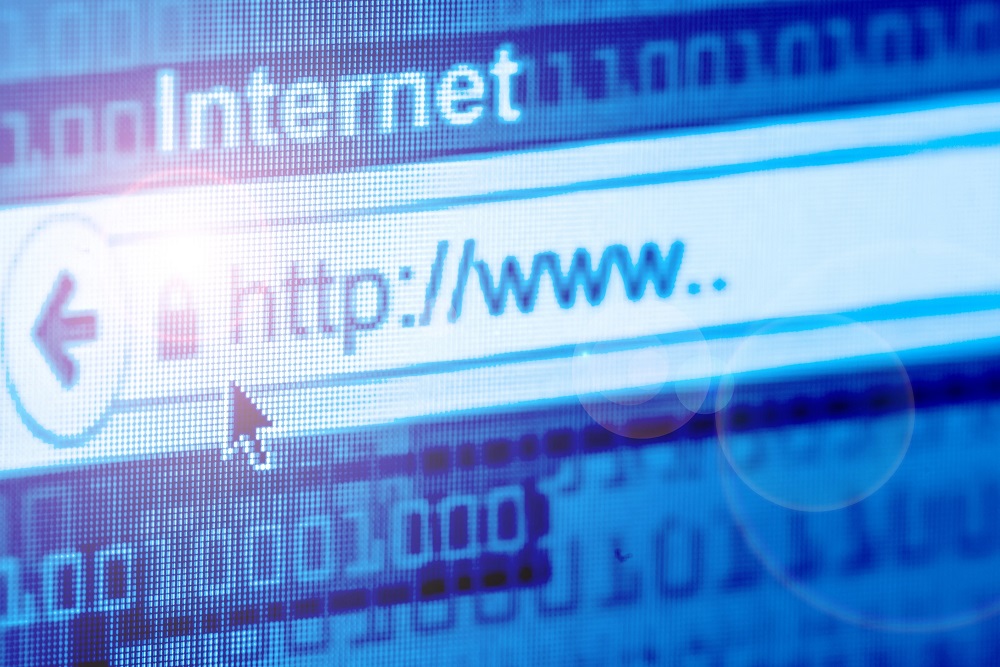4 Cara Mudah Cek IP Address WiFi di Laptop – Pengguna kiranya perlu mengetahui cara menemukan IP Address router di laptop atau komputer. Perlu diketahui, tiap perangkat dalam jaringan memiliki alamat Internet Protocol (IP Address), termasuk router yang berfungsi untuk membagikan WiFi.
4 Cara Mudah Cek IP Address WiFi di Laptop
IP Address adalah informasi penting saat kita memakai internet. Inilah cara mengecek IP Address WiFi dengan mudah di laptop.
Internet Protocol Address atau IP Address atau Alamat Protokol Internet merupakan angka-angka dari 0.0.0.0 sampai 255.255.255.255 yang menjadi alamat bagi setiap perangkat.
Bila diibaratkan dengan rumah, maka kegunaan IP Address selayaknya alamat rumah kita, yang bisa menjadi panduan kurir dalam memastikan paket terkirim ke alamat yang tepat.
Dalam hal ini, paket merupakan data-data yang diperoleh dari internet, sedangkan kurir merupakan router jaringan dan toko online merupakan servernya.
Seperti kasus kurir tadi, IP Address dimiliki oleh ketiga pihak, yaitu server (toko online), router (pos pengiriman), dan desktop (rumah).
Uniknya, dengan mengetahui IP Address dari router, maka kita bisa mengetahui siapa saja yang sedang menggunakan WiFi, serta mengganti nama jaringan hingga kata sandi WiFi.
IP Address ini sebenarnya bisa dilihat melalui cetakan informasi di belakang router, tapi terkadang cetakan IP Address sudah rusak yang menghilangkan angka-angka penting IP Address. Ini dapat mempersulit dalam mengenali IP Address yang ada.
Ada cara lain melihat IP Address melalui laptop yang terhubung ke jaringan router. Untuk memudahkan, detikpulsa rangkum beberapa cara dalam mengintip IP Address router melalui laptop.
Langkah-langkah Mengintip IP Address di Laptop
Cara melihat IP Address di laptop Windows dan Mac berbeda, tapi mengetahui IP Address tidaklah sulit. Walau letaknya tersembunyi, IP Address bisa diketahui melalui beberapa cara berikut ini.
Cara Intip IP Address di Windows
Perlu diketahui, langkah-langkah di bawah ini berlaku baik bagi cara melihat IP Address di Windows 10 maupun 11. Berikut beberapa caranya:
1. Cek IP Address Melalui Control Panel
Mengecek IP Address melalui Control Panel perlu dengan mengikuti langkah-langkah berikut ini.
* Pergi ke pencarian di Windows, cari “Control Panel”
* Di dalam Control Panel, pilih “Network and Internet”, kemudian klik “View network status and tasks”
* Pilih nama jaringan WiFi sehingga muncullah jendela informasi terkait status jaringan tersebut.
* Di dalam jendela terdapat opsi “Details”, pilih. Setelah itu, kita pun bisa melihat IP Address di bagian “Default Gateway”
2. Cek IP Address Melalui Command Prompt
Cek IP Address juga bisa dilakukan melalui Command Prompt yang ada di laptop Windows. Lalu bagaimana langkah-langkah mengecek IP Addressnya? Ini dia.
* Cari “CMD” di bar pencarian Windows. Setelah itu pilih “Command Prompt”
* Di Command Prompt terdapat “ipconfig”, pilih, lalu tekan enter. Tunggu sebentar sampai sebuah informasi muncul yang pada “Default Gateway” terkandung IP Address yang diinginkan.
3. Cek IP Address di Settings
Yang terakhir, cara mengecek IP Address bisa dengan lebih mudah melalui menu Settings di Laptop Windows. Berikut langkah-langkah melihat IP Address-nya.
* Cari “CMD” di bar pencarian Windows, pilih “Settings App”
* Klik “View hardware and Connection Properties” di dalam “Status” sehingga pada “Default Gateway” kita bisa melihat IP Address yang dicari.
4. Cara Intip IP Address di Mac
Ditemukan satu cara dalam melihat IP Address di laptop Mac. Berikut langkah-langkahnya.
* Pilih “System Preferences” pada ikon Apple.
* Klik “Network”, lalu nama jaringan WiFi yang ingin diketahui IP Address-nya akan muncul selama terhubung dengan desktop Mac.
* Pilih “Advanced” dan “TCP/IP”
* Pada “Router“, IP Address-mu akan terlihat.
Itu tadi langkah-langkah dalam melihat IP Address router alias IP Address WiFi di laptop Mac maupun Windows.
Setelah berhasil mendapatkan IP Address, maka kita bisa menggunakannya untuk mengakses menu pengaturan perangkat router dengan mencari IP Address di browser.
Demikianlah penjelasan mengenai cara menemukan IP Address router di laptop atau komputer dengan mudah, baik di desktop Windows maupun Mac, semoga bermanfaat.